Todo lo que necesitas saber sobre los atajos de teclado de Mac OS X
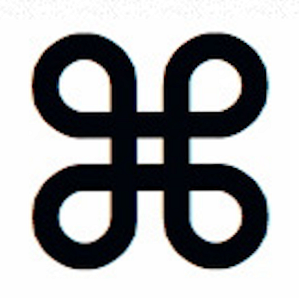
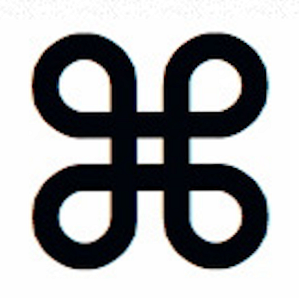 No importa qué sistema operativo o programa utilices, los métodos abreviados de teclado son una herramienta que puedes usar para facilitarte un poco las cosas. El simple hecho de no tener que quitar las manos del teclado puede ahorrarle mucho tiempo al alcanzar el mouse. Esta es la razón por la cual aprender atajos de teclado para los sistemas que usa todos los días es tan vital para la productividad. Una vez que se haya familiarizado con los atajos de teclado, se preguntará cómo se las arregló sin ellos..
No importa qué sistema operativo o programa utilices, los métodos abreviados de teclado son una herramienta que puedes usar para facilitarte un poco las cosas. El simple hecho de no tener que quitar las manos del teclado puede ahorrarle mucho tiempo al alcanzar el mouse. Esta es la razón por la cual aprender atajos de teclado para los sistemas que usa todos los días es tan vital para la productividad. Una vez que se haya familiarizado con los atajos de teclado, se preguntará cómo se las arregló sin ellos..
Si eres un usuario de Mac, estás de suerte. Hay muchos atajos de teclado de Mac útiles para las funciones diarias. Puede que incluso conozcas algunos de ellos ya. Para asegurarte de aprovechar al máximo tu Mac, hoy te contaremos todo lo importante que debes saber sobre el uso de los métodos abreviados de teclado en Mac OS X.
Las teclas de acceso directo principales
Hay docenas de símbolos que se utilizan para denotar atajos de teclado en Mac OS X. En todo el sistema operativo se usan universalmente, por lo que no hay confusión. En Internet, a menudo las personas usan nombres completos o breves, ya que no saben cómo escribir los símbolos o quieren asegurarse de que es muy claro a qué teclas se refieren. Estas son las claves y los símbolos más comunes que necesitará utilizar para los accesos directos.
- Comando (CMD) - ¿Se muestra a menudo como un cuatro pétalos? Símbolo, logotipo de Apple o en breve como CMD..
- Opción: ¿Se muestra un símbolo de una barra diagonal de izquierda a derecha con líneas horizontales? o en breve como OPT.
- Control: se ve en los accesos directos como el símbolo de intercalación ^ o brevemente como CTRL.
- Fn (Función) - Generalmente escrito como Fn.
- Cambio - A menudo denotado por una flecha hacia arriba ?.
- Bloqueo de mayúsculas: se muestra en los menús de acceso directo como una flecha hacia arriba con una línea debajo ?
- ¿Eliminar: visto como un símbolo de flecha hacia atrás? o en breve como DEL.
- Escape: ¿Se suele ver como un símbolo circular con una flecha que se calienta en la parte superior izquierda? o en breve como ESC.
Tenga en cuenta también que si está usando una computadora portátil, es posible que deba usar la tecla de función para acceder a ciertas teclas, como las teclas F1-F12.

Los atajos de Mac OS X más importantes
Hay tantos métodos abreviados de teclado disponibles de forma predeterminada que sería abrumador enumerarlos todos aquí. En su lugar, aprenda algunos de los atajos más importantes, luego eche un vistazo a las hojas de trucos que se ofrecen a continuación..
Atajos de inicio / apagado:
- C - Inicio desde disco de arranque.
- CMD-S - Iniciar en modo de usuario único.
- SHIFT - Inicio en modo seguro.
- OPTION-CMD-EJECT - Poner la computadora en suspensión.
- CTRL-EJECT - Abre el diálogo de reinicio / reposo / apagado.
Buscador y atajos de aplicaciones:
- CMD-A - Seleccionar todo.
- CMD-C - Copia.
- CMD-X - Corte.
- CMD-Z - Deshacer / Rehacer.
- CMD-V - Pegar.
- CMD-S - Guardar.
- CMD-F - Abrir diálogo de búsqueda.
- CMD-N - Nueva ventana del buscador.
- CMD-Shift-N - Crear nueva carpeta.
- CMD-R - Mostrar original de alias.
- CMD-W - Cerrar ventana.
- CMD-M - Minimizar ventana.
- CMD-Q - Salir de la aplicación.
- CMD-OPTION-ESC - Open Force Quit Dialogue.
Capturas de pantalla de accesos directos:
- CMD-SHIFT-3 - Captura de pantalla de pantalla completa.
- CMD-SHIFT-4 - Captura de pantalla del área seleccionada.
Spotlight / aplicación de atajos que cambian:
- CMD-Space - Abrir campo de búsqueda de Spotlight.
- CMD-Tab - Cambia a la siguiente aplicación más recientemente utilizada.
- F9 - Tile / Untile Open Windows.
Hojas de trucos de acceso directo de Mac OS X
Amamos nuestros accesos directos en MakeUseOf tanto que creamos hojas de trucos para que todos puedan descargar. Aquí está la última versión de nuestra hoja de trucos de acceso directo de Mac OS X para su uso. Además, aquí hay una hoja de trucos escrita por Apple, que también podría ser útil para usted, ya que analiza muchos de los accesos directos que se utilizan en los programas de Mac OS X. Si tiene problemas para aprender sus accesos directos, también hay un programa llamado Cheatsheet Aprende los métodos abreviados de tu teclado con CheatSheet [Mac] Aprende los métodos abreviados de tu teclado con CheatSheet [Mac] pausa la reproducción de iTunes, o copia o pega ... Leer más, lo que te ayudará a recuperarlos.
Atajos de teclado dentro de los programas
En cada programa de Mac OS X, puede encontrar atajos de teclado de Mac útiles para usar simplemente mirando los elementos del menú. Junto al elemento del menú que desea usar, a menudo hay un atajo de teclado que se encuentra al lado. No todos los elementos tendrán un acceso directo de forma predeterminada, pero si utiliza el mismo elemento del menú repetidamente, puede ver fácilmente cómo puede hacer el trabajo más rápido..

Si usa un programa en particular todos los días, busque el método abreviado de teclado de ese programa. A veces hay accesos directos muy específicos disponibles que hacen una gran diferencia en su uso diario.
Creando tus propios atajos de teclado en Mac OS X
Diríjase a las Preferencias del sistema, luego a Teclados y encontrará una opción para los atajos de teclado. Desde aquí, puede agregar sus propios atajos de teclado para controlar sus acciones en Mac OS X. ¡Sea creativo! Cuando haya terminado, verá los accesos directos que figuran en los menús de los programas relevantes.

Atajos para personajes especiales
Para escribir caracteres especiales en Mac OS X, hay muchos accesos directos disponibles. Por ejemplo, es fácil escribir acentos para idiomas extranjeros si aprende los métodos abreviados de teclado Cómo: Atajos de teclado fáciles para marcas de acento en letras [Mac] Cómo: Atajos de teclado fáciles para marcas de acento en letras [Mac] Leer más. Esto le ahorrará tener que cambiar los idiomas del teclado regularmente.
Transferencia de atajos de teclado de otros sistemas operativos
Muchos programas tienen instrucciones en línea con métodos abreviados de teclado para Windows. A menudo, estos mismos accesos directos se pueden usar en Mac OS X simplemente cambiando la tecla CTRL para la tecla CMD. Por ejemplo, normalmente encontrará CTRL-S para guardar en Windows en comparación con CMD-S para guardar en Mac OS X. Sin embargo, guarde primero su trabajo, en caso de que no haga lo que espera!
¿Qué atajos de teclado de Mac OS X no podrías vivir sin?
Explorar más sobre: Teclado.


